
कहाँ हो तुम प्रिय अभी तक एक और स्मार्थोम हब है, जिसका उद्देश्य प्रतिस्पर्धा करना है SmartThings तथा Insteon एक केंद्रीय उपकरण बनाने के लिए जिससे आपके सभी अन्य स्मार्थोम डिवाइस कनेक्ट हो सकें। इसे सेट करने का तरीका यहां बताया गया है।
सम्बंधित: SmartThings होम मॉनिटरिंग किट कैसे सेट करें
विंक हब क्या है?
Smarthome हब एक केंद्रीय उपकरण के रूप में कार्य करता है जो आपके राउटर से कनेक्ट होता है (इस प्रकार यह आपके नेटवर्क और इंटरनेट तक पहुंच प्रदान करता है) और फिर आपके विभिन्न अन्य स्मार्थोम डिवाइस इसे कनेक्ट कर सकते हैं, जैसे सेंसर, स्मार्ट बल्ब, स्मार्ट आउटलेट और स्मार्ट स्विच।
सम्बंधित: "ZigBee" और "Z-Wave" Smarthome उत्पाद क्या हैं?
इन छोटे उपकरणों में से कई का उपयोग कर संवाद करते हैं Z- वेव और ZigBee वायरलेस प्रोटोकॉल , यही वजह है कि पहली बार एक विशेष स्मारथ हब आवश्यक है - आपका राउटर या तो प्रोटोकॉल का समर्थन नहीं करता है, इसलिए आपके फोन को आपके डिवाइस पर जेड-वेव या ज़िगबी सिग्नल भेजने वाले किसी चीज़ के साथ संवाद करना पड़ता है।
बाजार में कई स्मार्थ हब्स हैं, लेकिन विंक जैसे उत्पादों से एक बड़ा अंतर है सैमसंग स्मार्टथिंग्स या Insteon । विंक अपने स्वयं के सेंसर, आउटलेट, रोशनी और बहुत कुछ नहीं बनाते हैं। तो जबकि SmartThings और Insteon दोनों ही सेंसर की अपनी लाइन बनाते हैं और इस तरह अपने संबंधित हब के साथ जाने के लिए, विंक केवल एक हब बनाता है। यह बिल्कुल भी समस्या नहीं है, हालांकि, विंक केवल जेड-वेव और ज़िगबी डिवाइस बनाने के लिए तीसरे पक्ष के निर्माताओं पर निर्भर है।
उदाहरण के लिए, GoControl, Cree, GE, Osram, Leviton, और Lutron जैसी कंपनियां सभी आधिकारिक तौर पर उत्पाद बनाती हैं जो विंक हब से जुड़ सकती हैं, और सैकड़ों अन्य डिवाइस हैं जो विंक हब से कनेक्ट हो सकते हैं, भले ही ऐसा न हो आधिकारिक तौर पर समर्थित, चूंकि Z-Wave और ZigBee अपेक्षाकृत खुले प्रोटोकॉल हैं।

इसके अलावा, विंक हब अन्य स्मार्तोम प्लेटफार्मों के एक टन का समर्थन करता है, भले ही उनके पास पहले से ही अपना हब हो। उदाहरण के लिए, आप अपने फिलिप्स ह्यू लाइट्स को विंक ऐप से लिंक कर सकते हैं और उन्हें वहां से नियंत्रित कर सकते हैं (हालांकि आपको अभी भी ऐसा करने के लिए अलग ह्यू हब की आवश्यकता होगी)। विंक नेस्ट उत्पादों, Ecobee3 थर्मोस्टेट, रिंग डोरबेल, क्विकसेट और स्लेज स्मार्ट लॉक्स और क्रमशः वाटर हीटर और गैराज डोर ओपनर का भी समर्थन करता है।
विंक हब अपनी दूसरी पीढ़ी पर है, और नया हब बेहतर वाई-फाई और ब्लूटूथ कनेक्टिविटी के साथ-साथ बेहतर प्रोसेसिंग पावर के साथ आता है। यह गाइड दूसरी पीढ़ी के विंक हब (जिसे विंक हब 2 कहा जाता है) को स्थापित करने पर ध्यान केंद्रित करेगा, लेकिन निर्देश लगभग किसी भी पीढ़ी के लिए समान हैं।
हब की स्थापना
विंक हब को अनपैक करके प्रारंभ करें, इसे शक्ति में प्लग करें, और इसमें शामिल ईथरनेट केबल का उपयोग करके अपने राउटर से कनेक्ट करें (इसे राउटर पर किसी भी मुक्त ईथरनेट पोर्ट में प्लग करें)। आप कर सकते हैं वाई-फाई का उपयोग करके इसे अपने राउटर से कनेक्ट करें, लेकिन यदि संभव हो तो ईथरनेट का उपयोग करना सबसे अच्छा है।

यह स्वचालित रूप से बूट होगा और सामने की ओर एक झपकीदार सफेद स्थिति रोशनी प्रदर्शित करेगा।

इसके बाद, अपने पर विंक ऐप डाउनलोड करें आईओएस या एंड्रॉयड डिवाइस।
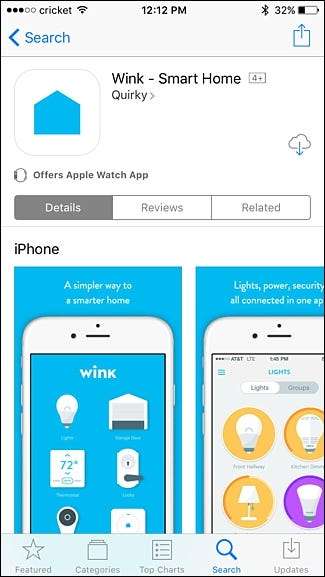
एप्लिकेशन खोलें और या तो एक मौजूदा विंक खाते में लॉग इन करें, या एक बनाने के लिए "साइन अप" मारा।

जब आप साइन अप करते हैं, तो आपको अपना नाम, ईमेल पता दर्ज करना होगा और एक पासवर्ड बनाना होगा।
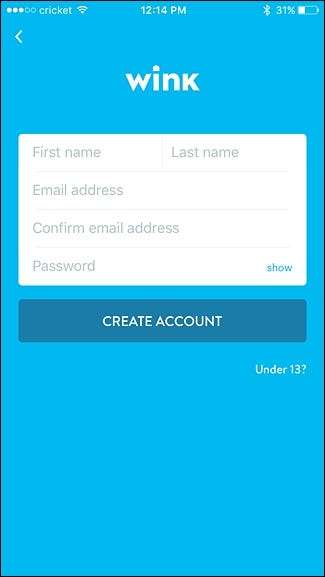
एक बार जब आप अपना खाता बनाते हैं या लॉग इन करते हैं, तो आपको ऐप की मुख्य स्क्रीन पर ले जाया जाएगा। प्लस बटन पर टैप करें जो कहता है कि "एक उत्पाद जोड़ें"।
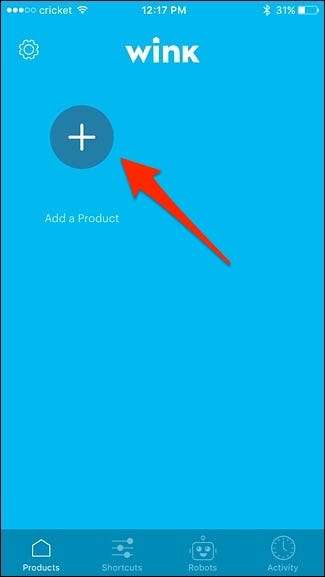
चूंकि हम विंक हब को ऐप से जोड़ रहे हैं, इसलिए आप सूची से "हब" चुनेंगे।
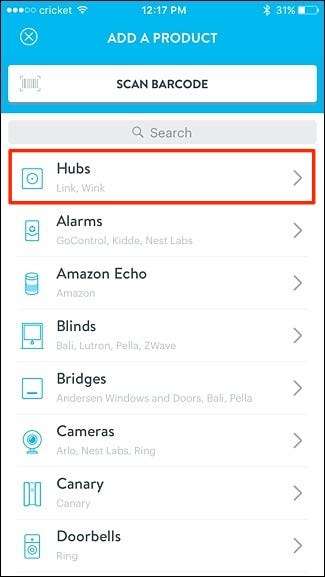
अगला, "विंक हब 2" चुनें। (यदि आपके पास पुराना विंक हब है, तो "विंक हब" चुनें।)
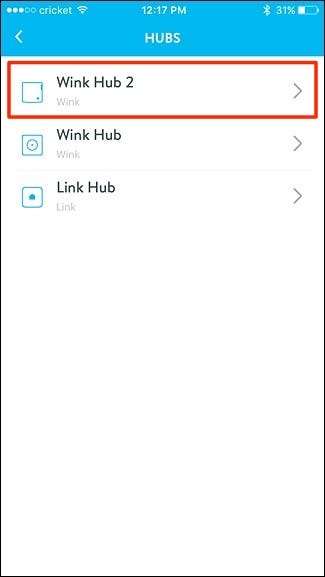
"अगला" मारो क्योंकि हमने पहले से ही अपने विंक हब को प्लग इन किया है, हालांकि यह वह जगह है जहां आप "कनेक्ट वाई-फाई के बजाय कनेक्ट करें" पर टैप करके अपने विंक हब को अपने वाई-फाई से कनेक्ट कर सकते हैं।
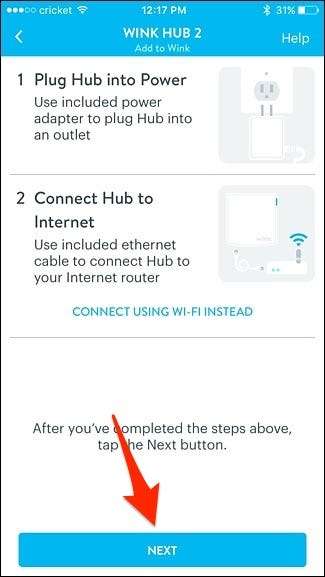
ऐप आपके विंक हब को खोजना शुरू कर देगा।
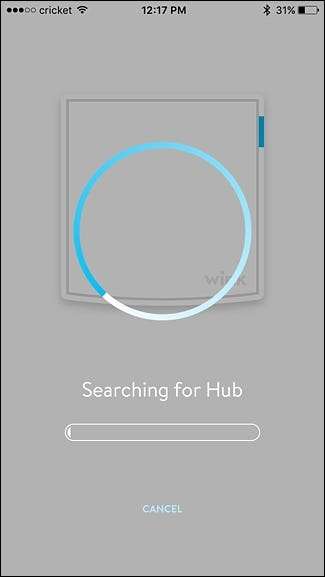
एक बार जब यह पुष्टि हो जाती है कि बिजली है और यह आपके राउटर से जुड़ा है, तो सबसे नीचे "Add to Wink" पर टैप करें।
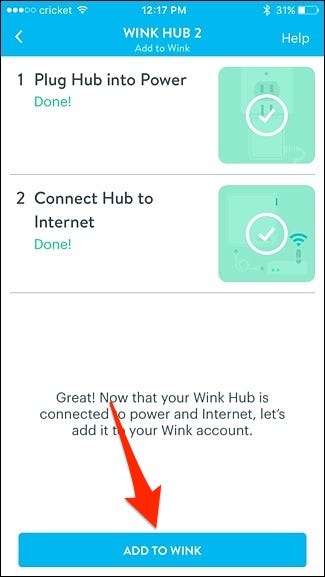
एप्लिकेशन को अपने विंक हब को जोड़ने के लिए इसे कुछ क्षण दें।
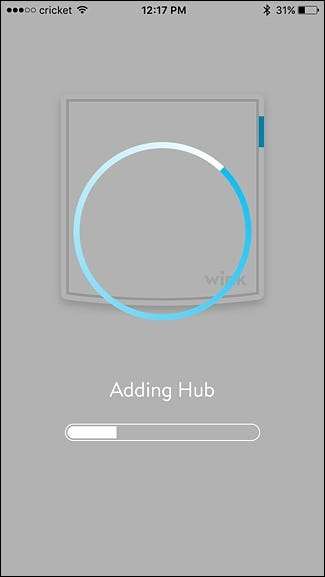
उसके बाद, या तो अपने स्थान का उपयोग करने के लिए विंक हब की अनुमति दें या अस्वीकार करें, जिसका उपयोग आपके घर या दूर की स्थिति के आधार पर उपकरणों को स्वचालित करने के लिए किया जाता है। उसके बाद, अपने विंक हब को एक कस्टम नाम दें, यदि आप इसे पसंद करते हैं और फिर "डन" हिट करें।
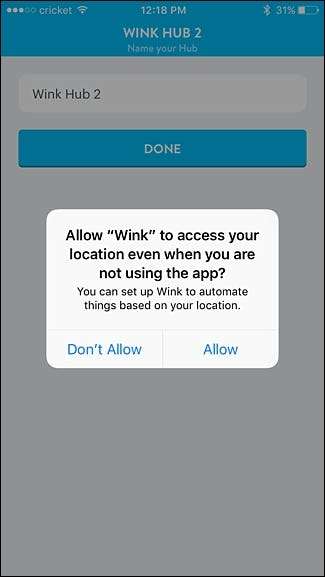
आपका विंक हब अब आपके नेटवर्क के साथ-साथ विंक ऐप से भी जुड़ा हुआ है। "ठीक है, समझे" पर टैप करें।
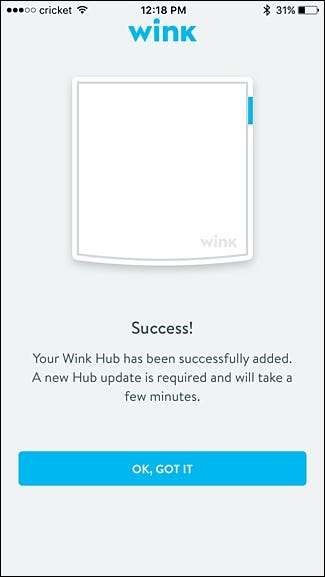
हब अब स्वचालित रूप से एक अपडेट स्थापित करेगा, जिसे केवल कुछ मिनट लगने चाहिए, लेकिन ऐसा होने के बाद, आप हब का उपयोग शुरू कर पाएंगे और इसमें डिवाइस जोड़ पाएंगे, साथ ही अन्य स्मार्थ उपकरणों को हब और लिंक से जोड़ सकेंगे विंक ऐप।
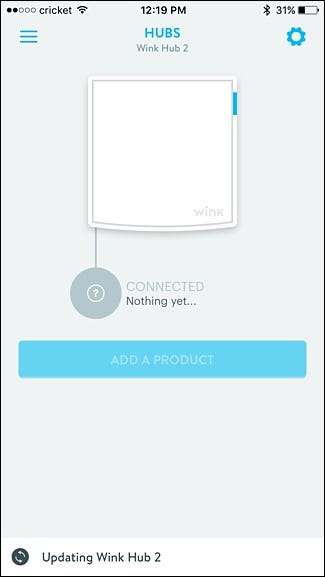
हब में डिवाइस कैसे जोड़ें
अपने विंक हब में Z-Wave या Zigbee- आधारित उपकरणों को जोड़ना शुरू करने के लिए, "एक उत्पाद जोड़ें" पर टैप करें।
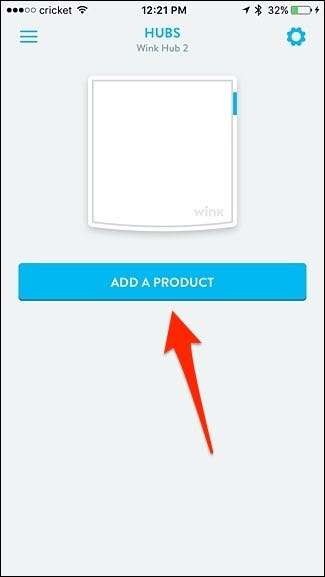
उन श्रेणियों की सूची से जिन्हें आप चुन सकते हैं, उस उपकरण का चयन करें जिसे आप जोड़ रहे हैं। मेरे मामले में, मैं एक खुला / बंद सेंसर जोड़ रहा हूं, इसलिए मैं नीचे स्क्रॉल करूंगा और "सेंसर" पर टैप करूंगा।
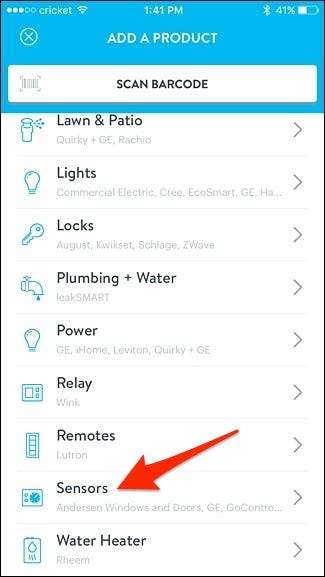
वहां से, वह विशिष्ट उपकरण चुनें जिसे आप जोड़ रहे हैं। मैं एक जोड़ रहा हूँ इकोलिंक सेंसर , लेकिन यह विंक ऐप में सूचीबद्ध नहीं है। हालाँकि, मैं सभी तरह से नीचे स्क्रॉल करता हूँ और “Z-Wave Sensor” का चयन करता हूँ।
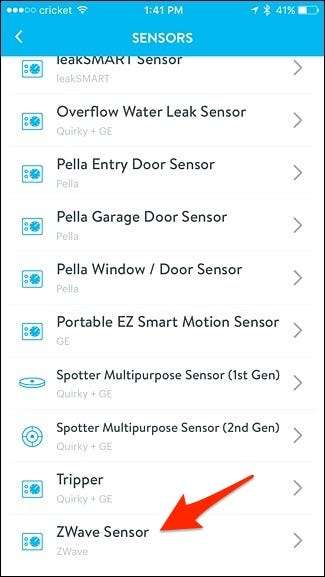
फिर आप निर्देशों की एक श्रृंखला के माध्यम से स्क्रॉल करेंगे, जो आपके द्वारा जोड़े जा रहे डिवाइस के आधार पर सामान्य हो सकती है, लेकिन यदि विंक आधिकारिक रूप से इसका समर्थन करता है, तो यह उस डिवाइस के लिए विशिष्ट निर्देशों को सूचीबद्ध करेगा।
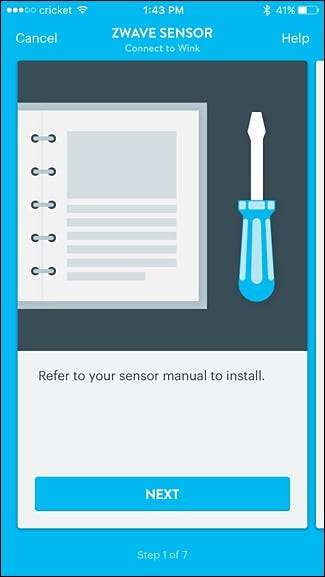
आपको एक स्क्रीन मिलेगी जहां वह नीचे "कनेक्ट नाउ" कहेगा। इस पर टैप करें और ब्लू को ब्लिंक करने के लिए विंक हब के प्रकाश की प्रतीक्षा करें।
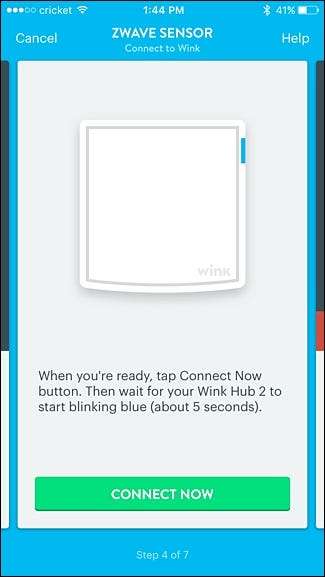
एक बार हब सेंसर के साथ जोड़ी बनाने के लिए तैयार है, बैटरी टैब को सेंसर से बाहर खींचें और विंक हब के साथ जोड़ी के लिए प्रतीक्षा करें। जब यह युग्मित होता है, तो ऐप अगली स्क्रीन पर चलेगा जहाँ आप चुनेंगे कि आपके घर में सेंसर कहाँ रखा जा रहा है। "अगला" मारो।
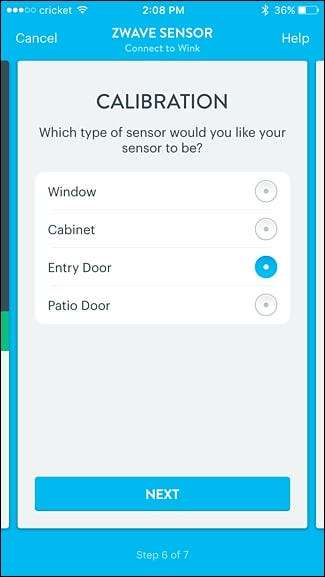
अगली स्क्रीन पर, "डन" या "नेम सेंसर" पर टैप करें यदि आप इसे एक कस्टम नाम देना चाहते हैं (जैसे "फ्रंट डोर" या "गैराज डोर"), जिसे आप इस तरह से करना चाहेंगे कि आपको पता चले कि कौन सा डोर है आपके द्वारा कई सेंसर सेट किए जाने पर खोला और बंद किया जाता है।
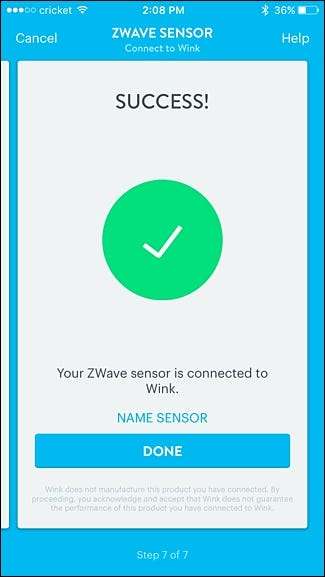
उसके बाद, सेंसर ऐप में दिखाई देगा और आप इसकी स्थिति देख पाएंगे और यह खुला या बंद है या नहीं।
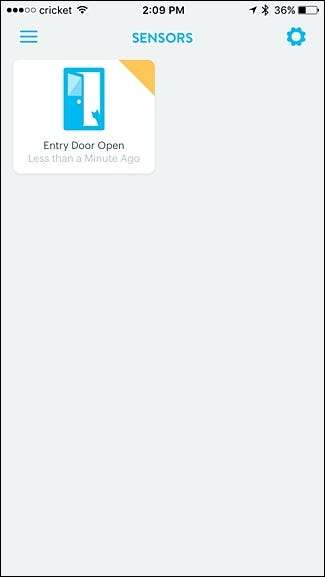
मौजूदा स्मार्थ डिवाइसेज को विंक ऐप से लिंक कैसे करें
यदि आप बस मौजूदा स्मार्थ डिवाइस को विंक ऐप से लिंक करना चाहते हैं, तो आप ऐसा ही "उत्पाद जोड़ें" मेनू से कर सकते हैं। इस स्थिति में, हम एक Ecobee3 स्मार्ट थर्मोस्टेट को विंक से जोड़ रहे हैं, इसलिए हम "ताप और शीतलक" का चयन करके शुरू करेंगे।
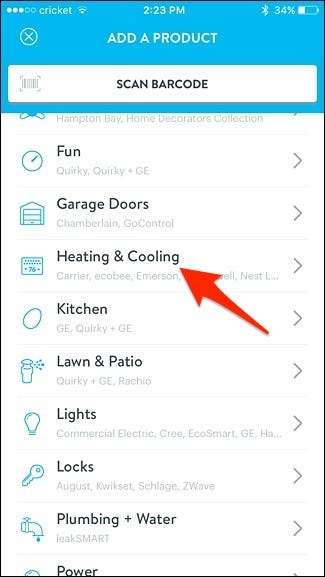
"Ecobee3 थर्मोस्टेट" पर टैप करें।

"अगला" मारो।
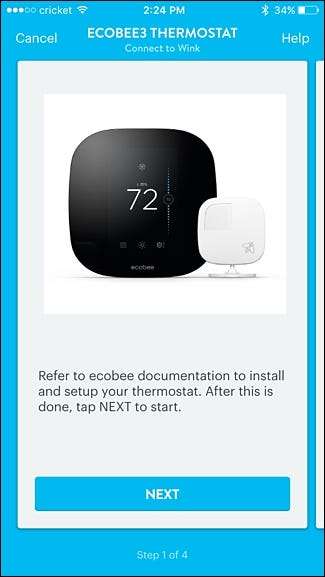
यदि आपके पास पहले से ही आपका थर्मोस्टैट है (जो आपको इस बिंदु पर आपको लगता है)।
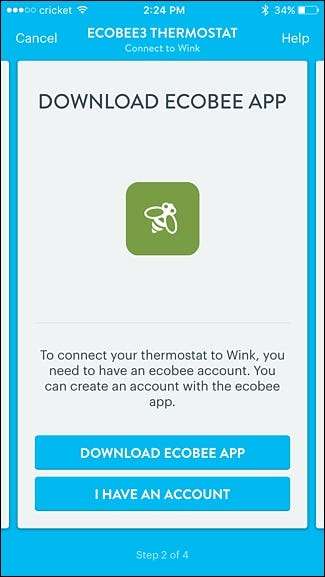
"अभी कनेक्ट करें" पर टैप करें।
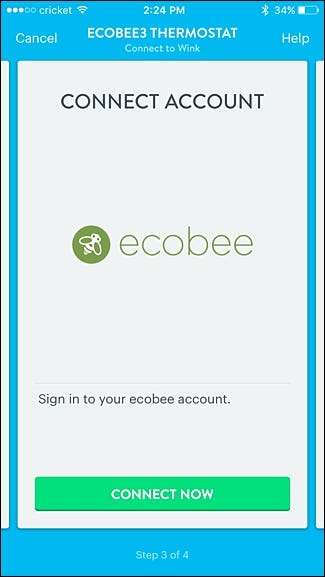
अपने इकोबी खाते के लिए अपनी साख दर्ज करें और फिर "लॉग इन" पर टैप करें।
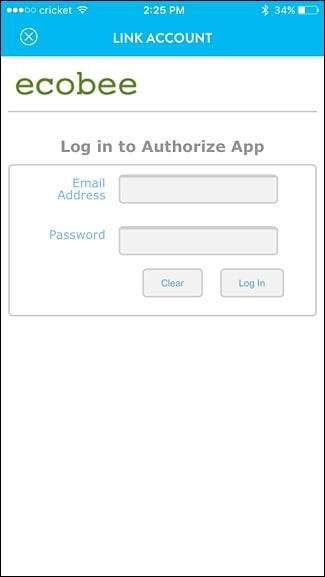
लॉग इन करने के बाद नीचे दिए गए “Accept” को हिट करें।
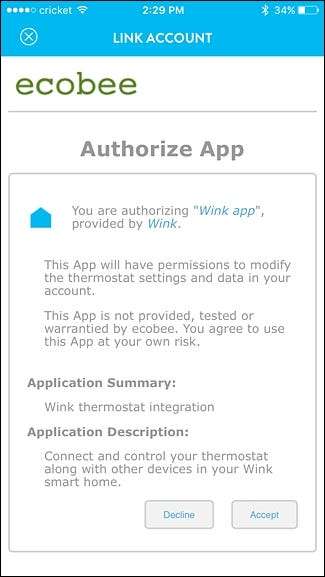
"अगला" पर टैप करें।
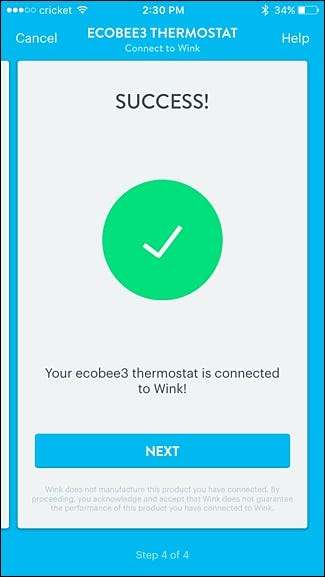
थर्मोस्टेट अब विंक ऐप में दिखाई देगा, जहाँ पर आपको Ecobee3 ऐप को अलग से खोलने के बिना इसकी सेटिंग्स का लगभग पूरा नियंत्रण होगा।
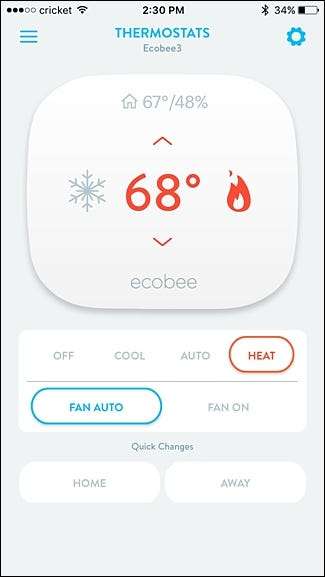
जाहिर है, आप विंक करने के लिए सिर्फ सेंसर और थर्मोस्टेट की तुलना में बहुत अधिक कनेक्ट कर सकते हैं, इसलिए यदि आपके पास स्मार्थोम डिवाइस से भरा घर है, तो एक-स्टॉप शॉप बनाने के लिए विंक से उन्हें जोड़ना सुनिश्चित करें जिससे आप सभी को नियंत्रित कर सकते हैं आपके उपकरण।






